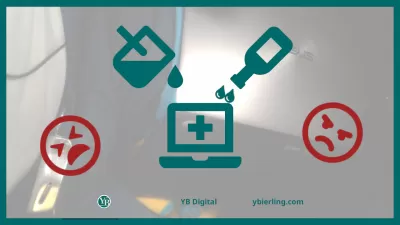노트북의 액체 유출 : 어떻게해야합니까? 노트북 복구를위한 전체 가이드!
장치의 유출 된 물이나 다른 액체가 장치가 손상됩니다. 좋아하는 랩톱에서 예기치 않게 당신의 음료를 엎 지르지 않으면 어떨까요? 어떤 경우에는 액체에 노출되어 있지만 어떤 경우에는 바람직하지 않습니다.
결과 - 컴퓨터가 켜져있을 때 단락 회로에서 메커니즘의 끊임없는 부식에 이르기까지. 일부 긴급 조치를 취하면 장치의 소유자는 많은 문제를 피할 수 있습니다.
노트북에 음료가 쏟아 지 자마자 가능한 빨리 완전히 분리되어야합니다. 배터리와 전원 코드를 분리하십시오. 배터리를 제거 할 수없는 경우 응급 상황에서 컴퓨터를 종료해야합니다. 이를 위해 전원 버튼은 2-5 초 동안, 때로는 더 길어집니다. 그러나 모든 것을 단계별로 수행하는 것이 좋습니다.
노트북의 물 : 긴급 조치
물이 장치의 내부 구성 요소와 접촉하면 물이 다음을 수행하는 것이 좋습니다.
배터리를 제거하여 배터리를 제거합니다.
Windows를 종료하는 규칙을 따르면 캐스팅하십시오. 디지털 장치와 달리 소유자가 모호하지 않고 취소 할 수없는 디지털 장치와 달리 정보가 복구 가능합니다. 전원 코드를 즉시 뽑고 배터리를 제거하십시오. 이 조치는 파괴적인 전기 화학적 과정을 방지합니다. 보드를 보호하기 위해 스토리지 배터리를 제거하는 것이 필수적입니다. 전원 회로가 정전 후에도 활성화됩니다.
주변 장치를 분리하십시오.
드라이브의 플래시 드라이브, 프린터, 디스크 및 하드 디스크뿐만 아니라 모든 외부 장치는 제거해야합니다.
액체를 수집하십시오.
랩톱의 취약성의 정도는 유출 된 액체의 부피 때문입니다.
20 ~ 30 mL에서 내부에 침투하면 다음과 같은 조치가 효과적입니다.
랩톱에서 액체가 쏟아졌습니다 : 무엇을해야합니까?
- 랩톱을 뒤집어 습기가 더 깊은 곳에서 벗어나지 않도록하십시오.
- 가능한 한 빨리 신체를 닦으십시오 (천, 냅킨을 사용하여);
- 노트북을 거꾸로 유지하고 탑승하고 키보드와 스크린을 눌러서 물을 멈추게하십시오. 예를 들어 무릎에 젖은 노트북을 눌러 수건을 누르십시오. 가능한 한 그런 식으로 유지하십시오. 이상적으로는 24 시간 동안 이상적입니다.
- 숨겨진 방울이 프레임이나 키보드 키 뒤에 숨겨져있을 수 있으므로 랩톱이 최소한 24 시간 동안 거꾸로 건조시킵니다.
- 최소 24 시간이 지난 후에 만 켜십시오. 그렇지 않으면 최대 48 시간까지 건조시킵니다. 여전히 켜지지 않으면 더 흡입 된 노트북 복구 조치를 취하십시오.
유출 된 내용의 볼륨이 훨씬 더 크게 밝혀 졌을 때, 랩톱을 환기구로 돌리고 흔들어서 가능한 한 많은 액체를 쏟아 붓 히십시오.
더 많은 흡입 된 노트북 복구 조치
다음 단계에서는 작동 가능성을 확인할 필요가 없으므로 네트워크에 연결할 필요가 없습니다. 대부분의 노트북은 여전히 켜지지 만, 갑자기 기존 데이터로 복용합니다.
우선, 노트북 소유자는 3 일 동안 범람 된 장치를 사용하는 것이 불가능할 것임을 생각에 익숙해 져야합니다. 또한 손상 범위를 평가하는 것이 중요합니다. 이는 액체 유형에 의존하는 액체 유형에 의존합니다.
액체의 특성
물. 습기는 장비를 파괴 할 수있는 마더 보드를 포함하여 장치의 내용물의 모든 요소에 도달 할 수 있습니다. 그것이 무엇이든, 그러나 물 형태의 전해질은 단락을 일으킬 수있을뿐만 아니라 느린 전기 화학적 부식을 일으킬 수 있습니다.
아직도 물은 상대적으로 무해한 액체이므로 노트북을 수리 할 수있는 모든 기회가 있습니다.
달콤한 음료, 맥주
차, 커피, 우유, 설탕, 맥주를 첨가 한 음료수를 꺼내는 경우 나열된 액체의 조성물에 산의 존재가 주어지면 훨씬 더 심각한 것으로 예상됩니다. 차는 Tannin과 같은 다양한 산성 물질을 포함합니다. 과자는 끈적 끈적한 열쇠를 일으킬 것입니다.
맥주는 또한 가장 부식되지는 않지만 일부 산을 포함합니다. 더 자주보다 자주 맥주 영향을받는 장치는 몇 달 동안 정상적으로 작동하지 않습니다. 이러한 이유로 많은 경우에는 문제가 없음을 결정합니다. 그러나 잠시 후, 하드 드라이브 또는 마더 보드는 맥주에있는 요소의 영향으로 파괴 될 것입니다.
노트북에 맥주를 쏟은 경우, 비상 작업은 다른 액체와 동일합니다. 노트북에 맥주를 흘린 후 바로 꺼내십시오.
주스는 덜 위험한 물질이 아닙니다. 그들의 과일 산은 메커니즘에 상당한 손상을 일으 킵니다.
스파클링 음료
이 카테고리는 가장 위험합니다. 음료수는 지불 할만 큼 충분히 손상된 산화제로 강화됩니다. 탄산 음료에서는 인산이 존재할 수 있으며 이는 배급에 사용됩니다. 유출 된 콜라의 반 잔치는 장치의 삶이 몇 시간 동안 사라 졌음을 의미합니다. 긴급히 서비스 센터로가는 것은 항상 가능하지는 것은 아니며 직원들은 반드시 복구를 즉시 시작하지는 않습니다.
이를 바탕으로 장치가 물, 차, 커피, 맥주에 노출되면 랩톱을 수리 센터에 전달할 수 있는지 여부에 관계없이 운전수 아래에서 헹구어야합니다. 그 전에 장치를 제거하고 전원을 제거하는 것이 중요합니다. 따라서, 내부에 누출 된 파괴적인 시약의 대부분이 씻겨 질 것입니다.
잔류 물을 철저히 제거하기 위해 음료가 쏟아지는 곳으로 물의 흐름을 지시하십시오. 마더 보드는 물에서 조금 겪을 것입니다. 키보드 아래에 임베디드 필름으로 더 많은 문제가 예상됩니다. 나열된 작업을 보장하기 전에 주요한 것은 랩톱을 켜지 않는 것이 아닙니다.
서비스 센터를 운반하거나 자신을 구하십시오.
그래서 불쾌한 사건이 발생했습니다. 무엇을 할 수 있습니까? 랩톱을 워크샵으로 가져가는 것이 가장 좋습니다. 숙련 된 직원이 깨진 키보드를 수정합니다. 장치가 저장 될 가능성은 매우 높습니다. 서비스 센터에는 심각한 고장을 고치는 데 필요한 모든 부품이 있습니다. 그러나 그러한 모든 사람들은 노트북을 혼자 고칠 수 있다고 믿습니다. 서비스 센터에서는 다소 많은 돈을 지불해야합니다. 그래서, 당신이 원한다면 돈을 절약하려고 노력할 수 있습니다.
먼저 랩톱을 분해해야합니다. 이것은 까다로운 사업입니다. 나사는 붙어있는 다리 뒤에 숨겨져 있기 때문에 나사가 숨겨져 있기 때문에 특별한 패스너에 고정되어있는 타일 아래에 숨겨져 있습니다. 당신은 그들을 분리 할 특별한 지식을 가지고 있어야합니다. 그러나 노트북에 대한 지침이 있으며 인터넷에 특별한 동영상이 있습니다. Google 검색 엔진, YouTube 비디오 네트워크에 문의해야합니다. 검색 상자에서 랩톱을 분해하라는 요청을 입력해야합니다.
장치를 완전히 분해하고 모든 부품을 분리하고 액체가있는 곳을 확인해야합니다. CMOS 배터리를 제거하십시오. 마더 보드에 부착되어 랩톱을 단락 할 수 있습니다. 그것은 크고 둥근 알약 모양의 배터리입니다. 당신은 항상 그녀를 인정할 수 있습니다.
키보드, 마더 보드 및 기타 microciruits 청소
키보드를 청소해야합니다. 때로는 키에서 먼지를 제거 할 수 있습니다. 이것은 다음 도구를 사용하여 수행됩니다.
- 이쑤시개;
- 얇은 칼;
- 잎;
- 면봉;
- 보풀이없는 천은 알코올에 담근 적이 있습니다.
이 목록에 포함되지 않은 다른 장치를 사용할 수도 있습니다. 흙이 깊게 들어갔다는 경우에는 그것을 분해하고 가장 멀리 떨어진 곳에 도달해야 할 일이 어렵습니다. 먼지, 부스러기 및 기타 파편이 있습니다. 키보드를 청소하려면 간단한 작업을 수행하는 데 충분합니다.
전원은 완전히 연결 해제하여 랩톱에서 제거해야합니다. 다음으로, 장치가 완전히 열어야합니다. 그런 다음 앞쪽면이 아래로 놓고 가볍게 탭하여 장치를 흔들어야합니다. 그런 다음 모든 작은 입자가 나올 것입니다.
이러한 목적을 위해, 특수 냅킨이 적합하며, 이는 세정 혼합물이 적용된다. 그리스 얼룩을 청소하려면 특수 물질이 적용되는 특수 재료로 만든 천을 사용해야합니다. 그러나 비누와 물로 습윤 한 스폰지 패드를 사용할 수 있습니다.
준비를 위해 비누 부스러기가 물에 첨가됩니다. 또한 물과 식기 세척액의 혼합물을 사용하여 신중하게 추가 할 수 있습니다. 단 두 방울이면 충분합니다. 그리스 얼룩을 제거하기가 어렵다면 헝겊을 가져 와서 이소 프로필 알코올로 가장자리를 촉촉시켜야합니다.
키 사이를 붙이는 접착제를 제거하려면 다양한 얇은 도구를 사용하십시오. 예를 들어, 이쑤시개 또는 목화 면봉이 끝나면 브러쉬, 날카로운 블레이드가 있습니다. 세정제는 알코올 또는 쇼핑몰의 화학 부서의 혼합물입니다.
부스러기 나 먼지를 불어 넣어야하는 경우 냉기의 냉기를주는 헤어 드라이어를 사용할 수 있습니다. 캔으로부터 압축 공기 제트가있는 먼지를 날려 버릴 수도 있습니다. 이 경우 독성 흄이 형성되면서 호흡기가 보호되어야합니다. 그러나 정기적 인 진공 청소기를 사용할 수 있지만 키를 꺼낼 수 있습니다. 주의를 기울여야합니다. 모든 청소 옵션을 성공적으로 결합해야합니다.
습기와 먼지를 제거하면서 마더 보드를주의 깊게 검사해야합니다. 돋보기를 사용하는 것이 좋습니다. 어떤 변색은 섬유질의 브러시 또는 천으로 청소해야합니다. 이 곳 이후에는 오염을 알코올로 청소해야합니다. 또한, 그 지역은 증류수로 처리된다.
일반을 사용하지 않는 것이 좋습니다. 소금이 미세 회로에 남아 있고 노트북에 단락 회로를 유발할 것입니다. 심한 경우에는 마이크로 회로를 제거하고 따뜻한 물의 흐름으로 헹구고 2 일 동안 건조시킬 필요가 있습니다. 따라서 장치의 모든 것을 청소할 필요가 있습니다.
랩톱 청소 후 어떻게해야합니까?
그것은 단지 장치를 건조시키는 것만으로 남아 있습니다. 이것은 2 일 동안 이루어져야합니다. 고온이 노트북의 부품이 손상되고 랩톱 부품에 새로운 파편을 불어 넣을 때 헤어 드라이어를 사용하지 마십시오. 그런데, 습기를 흡수하면서 마이크로 회로를 쌀의 항아리에 넣을 수 있습니다. 또는 와이어 랙에서 건조하도록 둡니다.
2 일 후, 랩톱을 확인해야합니다. 키는 가상 키보드 테스터를 통해 테스트 할 수 있습니다. 오작동이 발생하면 외부 USB 키보드를 사용하거나 교체해야합니다. 주요 점은 장치 자체가 작동하는 것입니다.
테스트하는 동안 주기적으로 랩톱을 켜고 끄는 것이 필요합니다. 결국 장치를 서비스 센터로 가져가는 것이 낫습니다. 커피와 같은 다양한 액체가 부식을 일으키는 부품에 유해한 물질을 남겨 둡니다. 전문가는 모든 것을 확인해야합니다. 그들은 초음파 장치와 좋은 청소 제품을 가지고 있습니다.
손상되거나 산화되므로 노트북 키보드 키 중 일부가 제대로 작동하지 않아 노트북에서 자신을 잠그는 문제가 발생할 수 있습니다. 이러한 이유로 암호를 입력 할 수없는 경우 아래 기사를 참조하여 암호없이 Windows 10 노트북의 잠금을 해제하십시오.